Análise Donemax Disk Clone 2.1
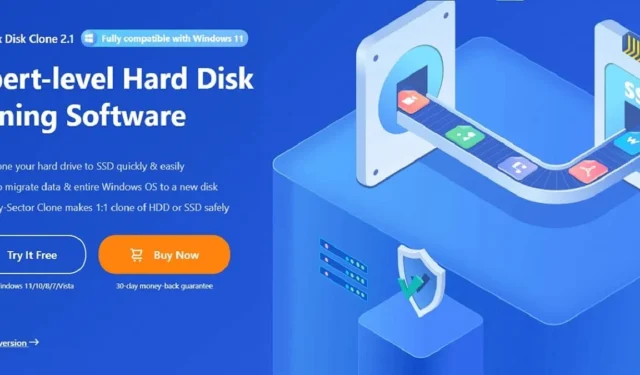
Mudar para um novo disco rígido não precisa mais ser algo que você teme. Com Donemax Disk Clone 2.1, alguns cliques clonam seu disco rígido para um novo. O software ajuda você a fazer uma réplica exata, incluindo seu sistema operacional e aplicativos. Mas, é realmente tão fácil? Eu tentei recentemente o Disk Clone para esta revisão.
Este é um artigo patrocinado e foi possível graças a Donemax. Os conteúdos e opiniões reais são de exclusiva responsabilidade do autor, que mantém a independência editorial mesmo quando uma postagem é patrocinada.
Visão geral dos recursos
Donemax Disk Clone 2.1 possui recursos impressionantes. Ele foi projetado para copiar todo o seu disco rígido para outro disco. Você também pode clonar partições individuais e até mesmo criar cópias setor por setor. O setor por setor é um recurso interessante, pois mesmo que seu disco rígido original tenha setores defeituosos, o Disk Clone ignorará os ruins automaticamente, garantindo que o disco clonado não inclua os setores corrompidos.
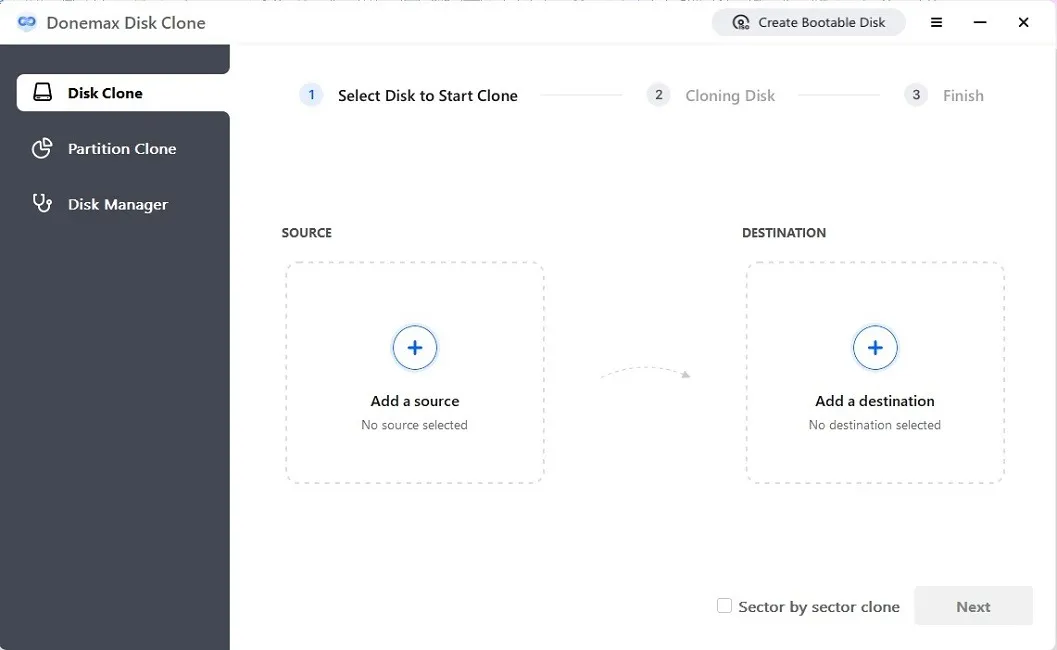
Outra coisa que destaca o Disk Clone é sua capacidade de clonar discos rígidos de diferentes tipos com facilidade. Ele pode lidar com:
- HD para SSD
- HD para HD
- SSD para SSD
- SSD para HDD
Funciona até com unidades portáteis, como unidades USB externas e unidades flash. Você pode criar um clone portátil inicializável em outros dispositivos.
Normalmente, quando você precisa atualizar para um novo disco rígido, é forçado a reativar o sistema operacional, reinstalar o software e recriar manualmente as partições no novo disco.
Donemax permite que você atualize rapidamente criando uma réplica exata de 1:1. Depois que a cópia é criada, ela possui as mesmas partições e estrutura do original. Também é inicializável e está pronto para começar a usar imediatamente. Isso significa que mudar de uma unidade com falha para uma nova ou atualizar para uma unidade mais rápida ou maior é tão fácil quanto copiar o original.
O Disk Clone é compatível com Windows Vista e posterior, Windows Server 2003 e posterior e macOS 10.9 e posterior. Também é compatível com uma ampla variedade de sistemas de arquivos, incluindo:
- FAT12, FAT16 e FAT32
- exFAT
- NTFS, NTFS+ e NTFS5
- ext2, ext3 e ext4
- APFS
- HFS e HFS+
Por fim, você também pode criar um disco inicializável para executar o Donemax Disk Clone no WinPE para PCs com falhas ou sem sistema operacional.
Instale Donemax Disk Clone 2.1
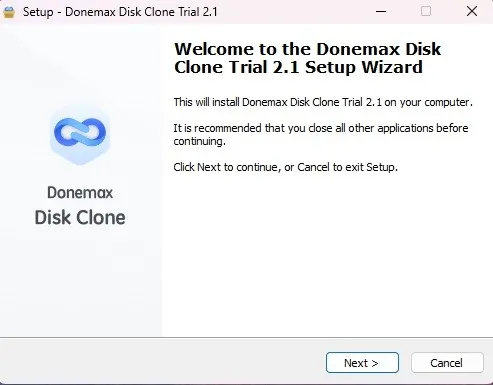
Para minha análise, instalei a versão premium do Donemax Disk Clone 2.1 para Windows. Um teste gratuito também está disponível. Na versão gratuita, você não pode criar um disco inicializável ou aplicar um clone completo. No entanto, você pode criar um clone para garantir que tudo seja copiado e que o software seja compatível com seu sistema e unidades.
A instalação foi rápida e fácil. É o clique duplo usual para instalar, passar pelo assistente de instalação e está tudo pronto. Depois de instalar a versão de teste, ativei minha cópia e estava pronto para começar a clonar meu disco rígido.
Clonagem de SSD para SSD
Comecei com um teste bastante simples: passar de um SSD de 256 GB para um SSD externo de 2 TB. Donemax Disk Clone 2.1 funciona mesmo se as unidades originais e de destino não forem do mesmo tamanho. Você pode até mesmo clonar uma unidade maior para uma menor, desde que a unidade menor tenha espaço suficiente para todos os seus arquivos.
Embora o Donemax ofereça um tutorial passo a passo para clonar HDD para SSD , o software é realmente simples o suficiente para que você não precise dele. Há um conselho no tutorial que é importante:
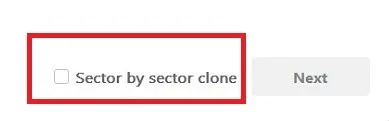
Não marque a caixa “clonar setor por setor” se estiver clonando um HDD maior para um SSD menor.
Ao abrir o Disk Clone 2.1, você tem três opções principais:
- Disk Clone – crie um clone completo do seu disco rígido
- Partition Clone – cria um clone de uma partição específica
- Disk Manager – veja todas as unidades e partições atuais, repare unidades e crie uma versão inicializável do Disk Clone para WinPE
Comecei com o Disk Clone. Conectei meu SSD maior e verifiquei se não havia nada nele. Observe que seu disco de destino será apagado para criar um clone exato da unidade original. Se você tiver algum dado na unidade de destino, faça backup primeiro.
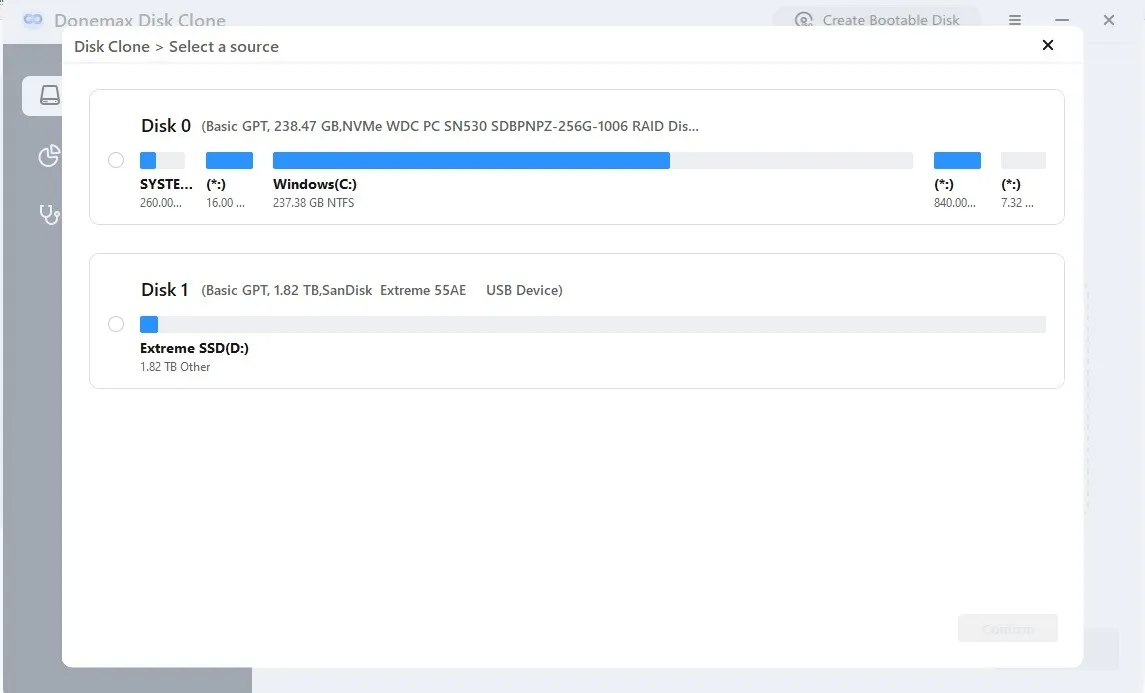
Eu escolhi meu disco rígido principal como fonte e meu SSD externo como destino. Depois de pressionar próximo, vi o layout proposto, que parecia idêntico à estrutura de partição da minha unidade atual.
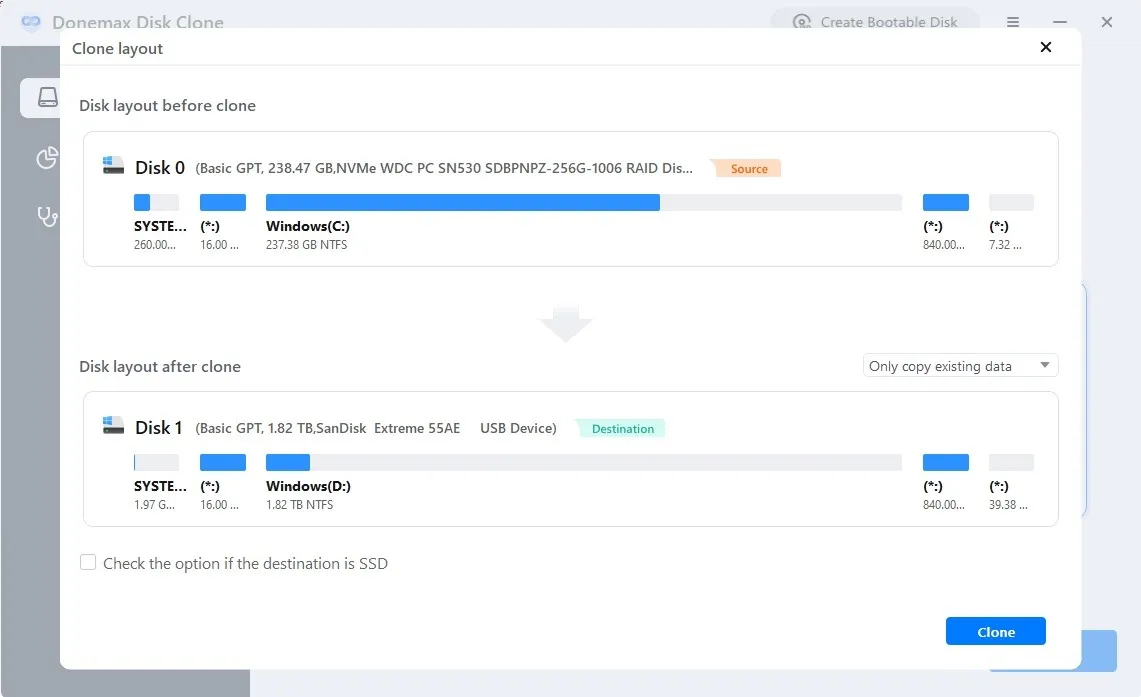
Você pode ajustar o layout usando o menu suspenso na seção “Layout do disco após a clonagem”. Por padrão, ele copia todos os dados e estruturas existentes.
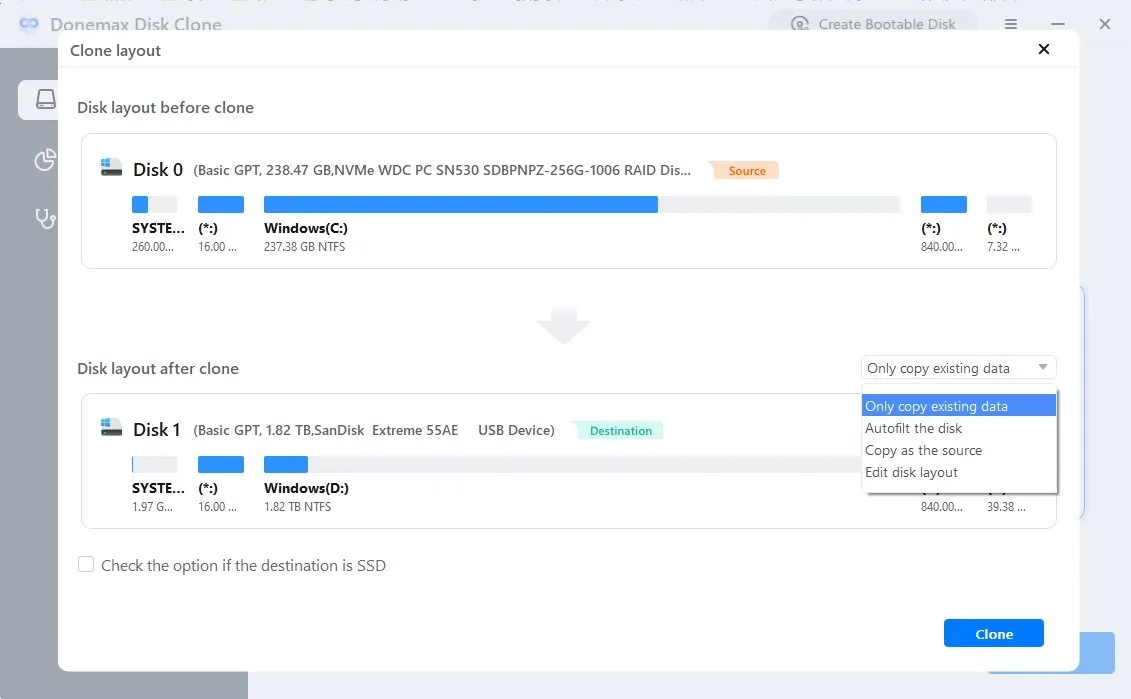
Se estiver satisfeito com o layout, clique em “Clone” e aguarde. Não tenho muito no meu disco rígido, mas normalmente, se eu fizer backup manualmente de arquivos de SSD para SSD, 100 GB leva cerca de 30 a 45 minutos. Nesse caso, 147,9 GB levaram aproximadamente 14 minutos para serem copiados.
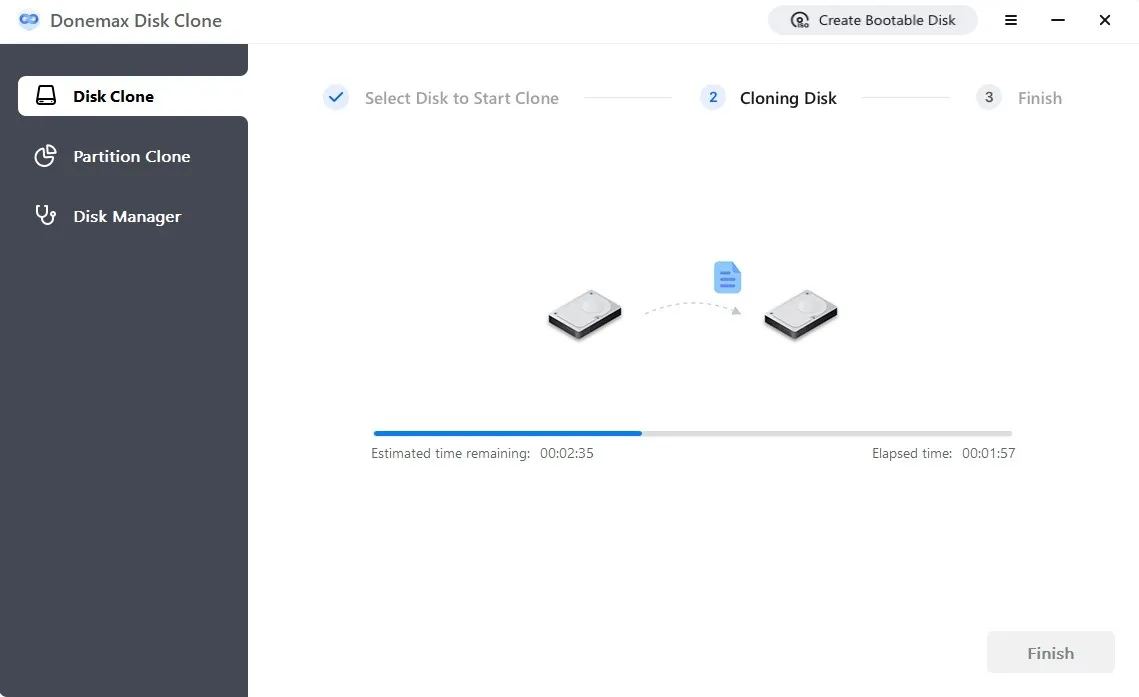
Eu pensei que não havia como tudo ser copiado – eu estava errado. O clone tem a estrutura de arquivo exata e eu poderia inicializá-lo sem nenhum problema. Não consegui ver nenhuma diferença entre as duas unidades além de ter mais espaço de armazenamento na unidade de destino.
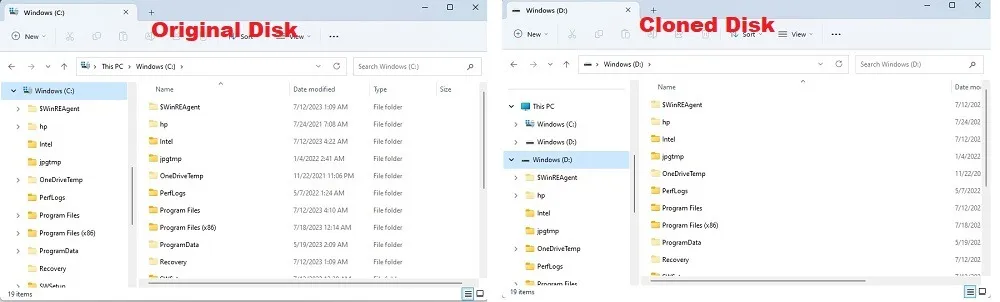
Repeti esse processo no meu PC antigo, que tinha um HDD de 1 TB. Eu clonei isso para o mesmo SSD de 2 TB (depois de formatá-lo, é claro). O resultado foi perfeito, embora tenha demorado cerca de 30 minutos porque eu tinha muito mais dados no HDD.
O único problema que vejo é que o Donemax Disk Clone 2.1 cria um clone exato, mas alguns usuários podem ter problemas para inicializá-lo sem algum conhecimento técnico. Por exemplo, os usuários podem precisar entrar no BIOS do PC para alterar a ordem de inicialização ou alterar o tipo de partição e o modo de inicialização. No entanto, Donemax oferece instruções passo a passo para corrigir esses problemas em seu site.
Partições e discos inicializáveis
Eu também queria experimentar os outros recursos. Apaguei meu SSD de 2 TB e clonei apenas minha partição principal. Mais uma vez, resultados impecáveis.
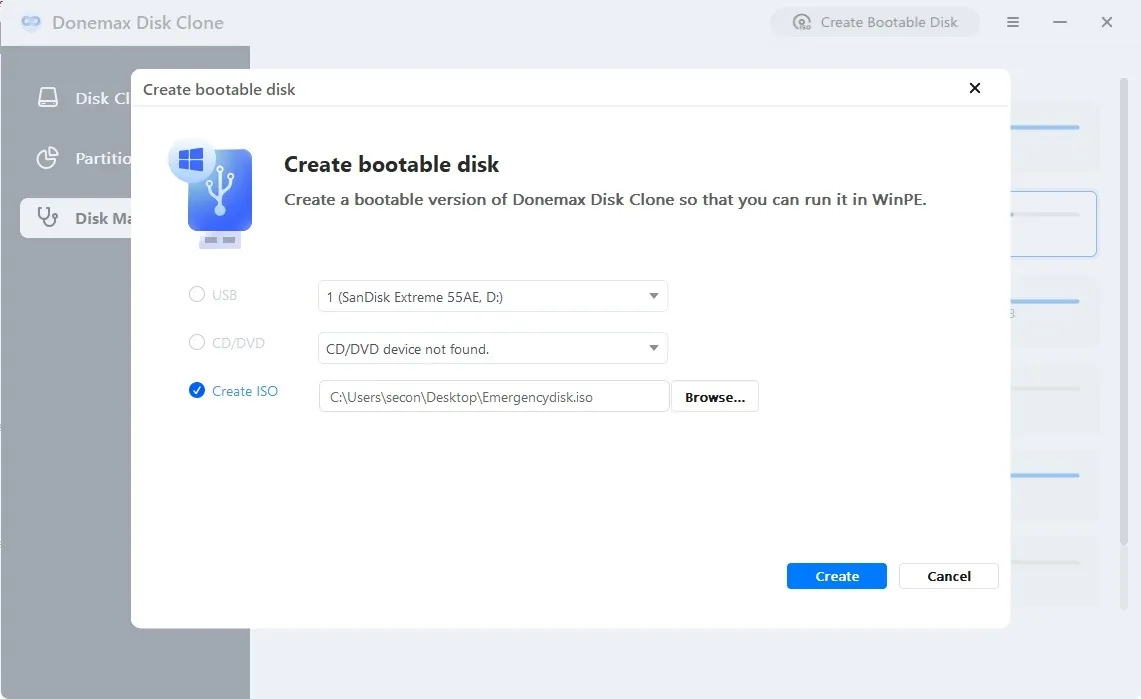
A próxima etapa foi criar um disco inicializável. É rápido e fácil, e a unidade USB inicializa sem problemas. Você pode criar um disco inicializável em uma unidade USB, CD/DVD ou uma imagem ISO.
Preços
O Donemax Disk Clone 2.1 é surpreendentemente acessível. Você pode comprar uma das três licenças:
- Licença de um mês para dois computadores – $ 19,95
- Licença de um ano para dois computadores – $ 39,95
- Licença Vitalícia para dois computadores – $49.95
Todas as três opções oferecem uma garantia de reembolso de 30 dias, juntamente com suporte técnico gratuito e atualizações durante o período de licença.
Pensamentos finais
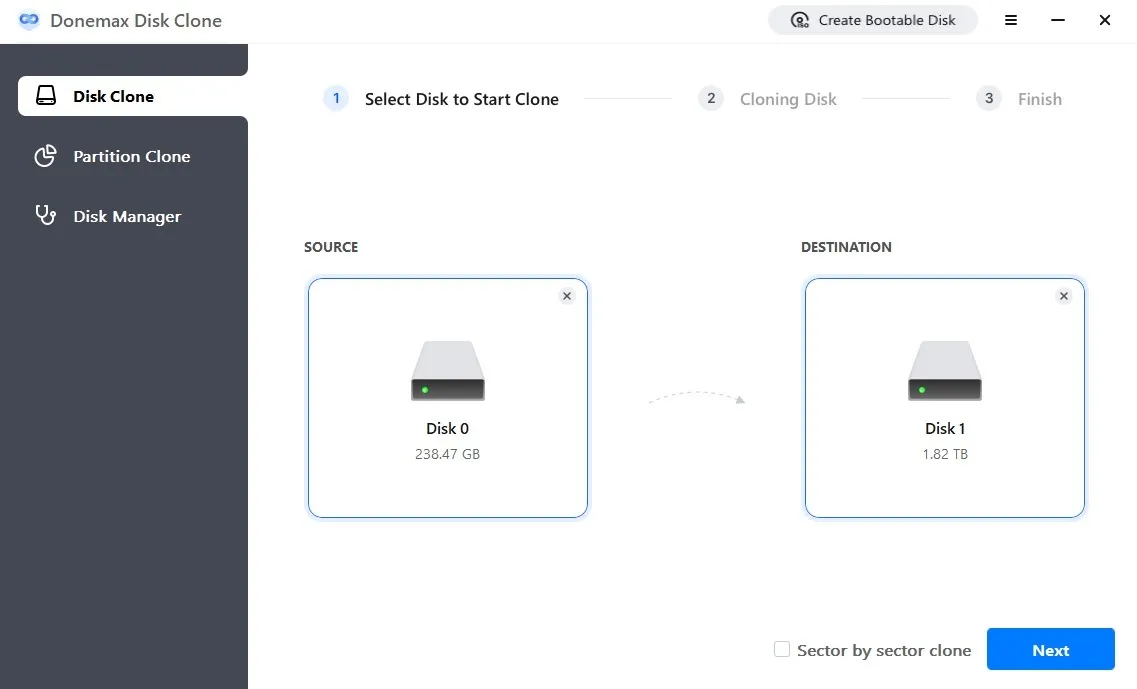
Donemax Disk Clone 2.1 faz exatamente o que diz: criar clones exatos de seus discos rígidos. Ao usar o mesmo PC, você nem precisa reativar o Windows. Obviamente, em um PC completamente novo com novo hardware, você precisará reativar.
No geral, o software é incrivelmente fácil de usar. No entanto, os usuários podem precisar de um pouco de conhecimento técnico para inicializar a partir de seu disco recém-clonado.
Você pode baixar a versão de avaliação ou premium do Donemax Disk Clone 2.1 hoje para ver como é rápido e fácil de usar.



Deixe um comentário